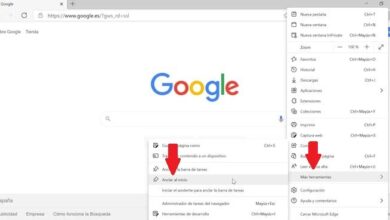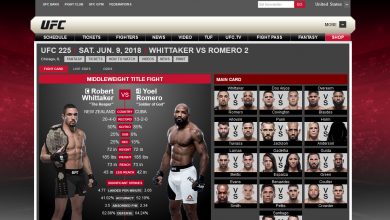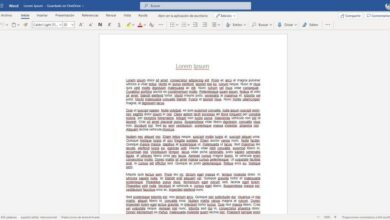Le bouton droit de la souris ne fonctionne pas dans Chrome? Voici comment vous le résolvez
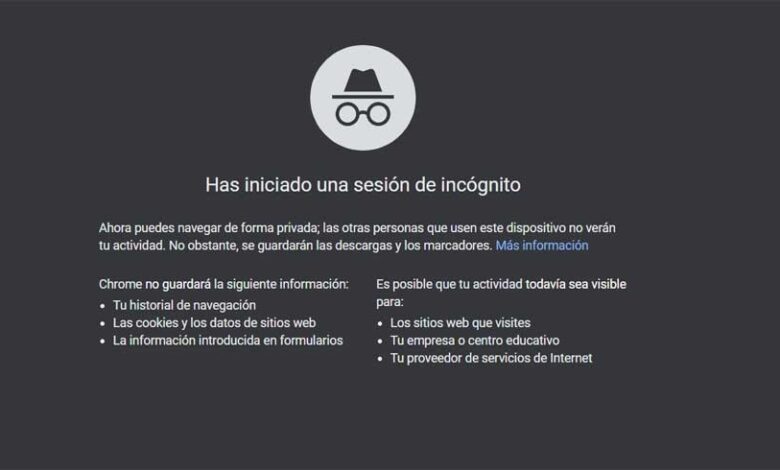
Les navigateurs Internet actuels sont devenus des programmes d’utilisation presque constante pour le moment, à la fois sur le téléphone mobile et sur le PC. C’est pourquoi il faut optimiser son fonctionnement au maximum, par exemple dans le cas du plus utilisé, Chrome .
Nous vous disons cela parce que si nous n’en tirons pas le meilleur parti, cela peut devenir un problème sérieux. Cela peut, par exemple, se produire si soudainement le bouton droit de la souris ne fonctionne pas dans Chrome. C’est un bouton que nous utilisons très souvent et qui nous permet d’ouvrir le menu contextuel associé à une icône ou un bouton sur les webs.
Le bouton droit de la souris a cessé de fonctionner dans Chrome, que faire
Il s’agit d’un échec plus courant que nous ne le pensons, nous allons donc voir des solutions possibles qui peuvent nous aider si nécessaire. De cette façon, en supposant que nous détectons que le bouton gauche ou principal fonctionne parfaitement, mais que le bouton droit ne répond pas, voyons quelles options nous avons.
Tout d’abord, nous vous dirons qu’il est possible que le problème ne vienne pas de la souris en tant que telle. Nous disons cela parce que de nombreux développeurs de sites Web désactivent le clic droit sur leurs pages, donc ce n’est pas que cela ne fonctionne pas, mais son utilisation n’est pas autorisée. Par conséquent, la seule solution ici serait de fermer la page Web où nous sommes. En même temps, cela peut affecter le reste des onglets ouverts. De cette façon, nous devrons redémarrer le navigateur et ouvrir les pages Web une par une jusqu’à ce que celle qui effectue le blocage soit détectée.
Une autre cause possible de la désactivation du bouton droit de la souris peut être l’une des extensions que nous avons installées dans le logiciel Google . Par conséquent, si c’est la raison, afin de continuer à travailler avec Chrome, nous pouvons toujours ouvrir la fenêtre en mode navigation privée. Et il faut savoir que dans Google Chrome , ce mode désactive toutes les extensions par défaut, ce qui résoudrait le problème. Pour ce faire, il suffit de démarrer le navigateur et d’appuyer sur Ctrl + Maj + N.
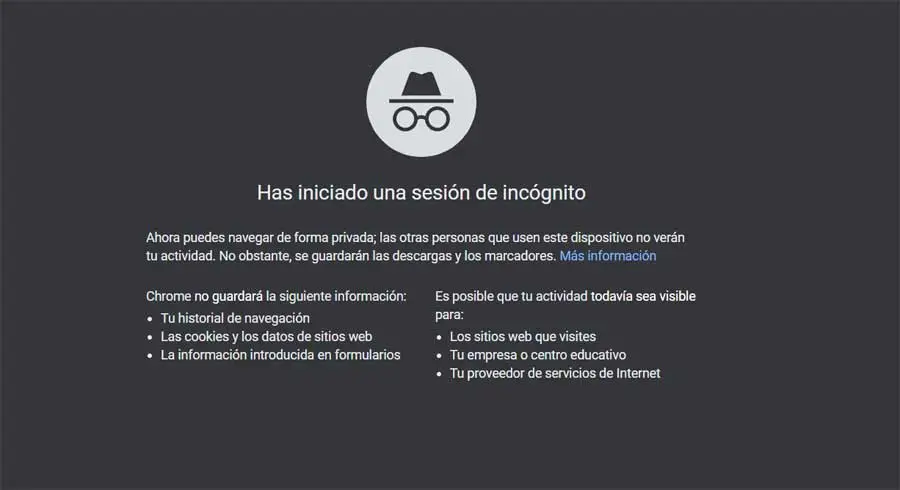
Résoudre les problèmes de souris dans le navigateur Google
Mais bien sûr, nous n’allons pas toujours naviguer de cette manière, incognito, donc le mieux serait d’éliminer l’ extension qui nous pose des problèmes et d’en rechercher une similaire. C’est quelque chose que nous pouvons faire en tapant chrome: // extensions / dans la barre de navigation, pour supprimer le plugin problématique.
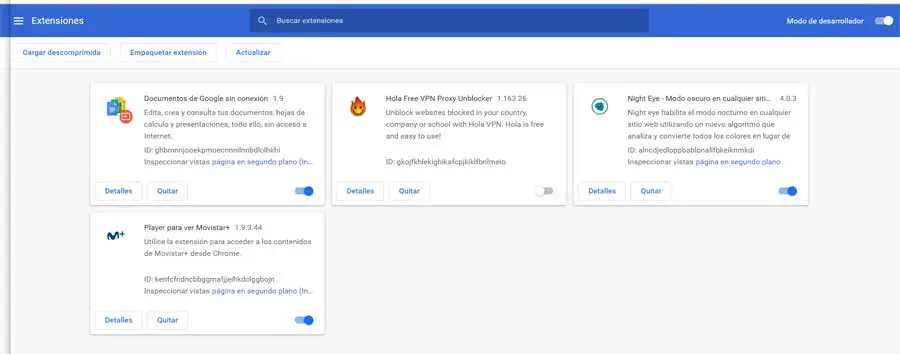
Par contre, nous pouvons toujours redémarrer le navigateur en tant que tel, surtout si nous avons modifié quelque chose dans sa configuration ou si nous avons reçu une nouvelle mise à jour. Cela peut provoquer le crash auquel nous faisons référence ici, car les modifications prendront effet correctement et tout devrait revenir à la normale.
Cependant, le problème peut être plus grave qu’on ne le pense, surtout s’il est dû à un type de malware qui s’est infiltré sur l’ordinateur. En fait, les navigateurs sont l’une des cibles préférées des codes malveillants, ce qui peut affecter leur bon fonctionnement. Ainsi, pour réduire le contrôle sur les sites Web, les logiciels malveillants et peuvent bloquer le clic droit dans les navigateurs. Par conséquent, il est conseillé d’utiliser un logiciel antivirus pour éliminer ce virus éventuel du système.
Et si nous avons essayé tout ce dont nous parlons et que le problème n’est pas résolu , nous aurons toujours la possibilité de désinstaller et de réinstaller Google Chrome .